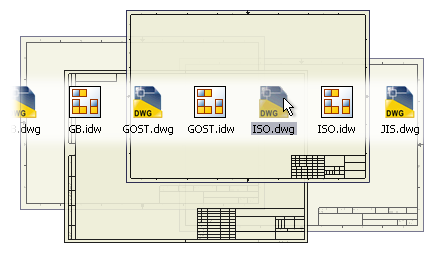
Niestandardowe szablony rysunku
W celu utworzenia własnego szablonu należy zapisać dostosowany plik rysunku w folderze szablonów. Następnym razem podczas tworzenia pliku rysunku nowy szablon zostanie wyświetlony na liście dostępnych szablonów rysunku.
Szablon rysunku może zawierać ramki, tabelki rysunkowe, opisy na arkuszach rysunku, na przykład symbole niestandardowe, uwagi oraz tabelki zmian i definicje widoków. Opisy widoku i opisy ogólne nie są zachowywane w szablonie.
Położenie szablonów rysunku
Pliki, które są umieszczone w folderze Templates pojawiają się na karcie Standardowe, okna dialogowego Nowy, podczas tworzenia nowych plików. Pliki przechowywane w podfolderze folderu Templates są wyświetlane na innych kartach w oknie dialogowym Nowy.
Jako domyślny szablon nowych rysunków można zdefiniować dowolny szablon. Aby ustawić szablon jako domyślny, zapisz go w katalogu szablonów jako plik o nazwie standard.idw lub standard.dwg. Aby uniknąć nadpisania istniejącego domyślnego szablonu, przenieś go lub zmień jego nazwę przed zapisaniem nowego szablonu.
Ustawienia dokumentu i właściwości iProperties
Kliknij
kartę Narzędzia
 panel Opcje
panel Opcje
 Ustawienia dokumentu
w celu ustawienia opcji w szablonach.
Ustawienia dokumentu
w celu ustawienia opcji w szablonach.
Określ właściwości, takie jak centrum kosztów, nazwa projektu lub kierownik i zapisz je jako część szablonu. Właściwości mogą być używane do automatycznego dodawania i przechowywania informacji w tabelkach rysunkowych, ramkach, symbolach szkicowanych i tekście.
Ustawianie standardu rysunkowego i stylów
Aktywny standard kreślarski określa style używane do formatowania wymiarów, tekstu, szerokości linii, zakończeń oraz innych opisów rysunku i właściwości. Aby zapewnić poprawny standard kreślarski we wszystkich rysunkach, należy użyć Edytora stylów i standardów w celu określenia standardu kreślarskiego w szablonie. Następnie należy ustawić właściwości standardu i dostosować style.
Ustaw zasoby rysunkowe
Folder Zasoby rysunkowe w przeglądarce rysunku zawiera foldery formatów arkuszy, tabelek rysunkowych, ramek i symboli szkicowanych, które można wykorzystać podczas dodawania i przygotowywania nowych arkuszy. Można dostosować lub dodać nowe elementy do zasobów rysunkowych, a następnie zapisać je w pliku szablonu.
Porady:
- Przed utworzeniem formatów arkusza należy utworzyć formaty tabelek rysunkowych, ramki użytkownika i symbole szkicowane.
- Skopiuj i wklej zasoby z przeglądarki jednego rysunku do przeglądarki innego rysunku.
- Zmień nazwę formatów arkuszy, ramek, tabelek rysunkowych lub symboli szkicowanych. Wybierz obiekt, aby zmienić jego nazwę i wolno kliknij nazwę, aby włączyć ją do pola edycyjnego, a wprowadź podaj nową nazwę.
- Posortuj według nazw zasoby rysunkowe w przeglądarce. Kliknij prawym przyciskiem myszy Formaty arkusza, Ramki, Tabelki rysunkowe lub Symbole szkicowane, a następnie wybierz polecenie Sortowanie po nazwie.
- Zmień porządek zasobów rysunkowych. Przeciągnij format arkusza, ramkę, tabelkę rysunkową lub symbol szkicowany i upuść go w żądanej pozycji w przeglądarce.
- Aby skopiować zasoby rysunkowe z jednego pliku źródłowego do wielu plików docelowych, skorzystaj z Kreatora przenoszenia zasobów rysunkowych.
Ustawianie arkuszy
Należy dodać format arkusza do szablonu dla każdej definicji arkusza, która może być potrzebna podczas tworzenia nowych rysunków. Po zdefiniowaniu arkuszy w zasobach rysunkowych, można je dodać do szablonu.
Każdy z arkuszy w rysunku może być utworzony z innym formatem arkusza. Aby zmienić format pierwszego arkusza w rysunku, należy dodać arkusz w odpowiednim formacie, a następnie usunąć pierwszy arkusz.
Dodaj domyślne widoki
Można dodać domyślne widoki bazowe lub widoki rzutowane do formatów arkuszy w szablonie. Aby dodać widoki, można użyć dowolnego modelu. Szablon zachowa informacje o standardowych widokach. Podczas tworzenia pliku z szablonu pojawi się prośba o wybranie pliku modelu, z którego zostaną utworzone widoki.
Szablony DWG
Podczas pracy z plikami AutoCAD można utworzyć szablon DWG w programie Autodesk Inventor LT z pliku DWG zawierającego odpowiednie warstwy, bloki, tabelki rysunkowe i obramowania. Następnie można określić ustawienia domyślne tych obiektów w Edytorze stylów i standardów.
Program Autodesk Inventor LT wymaga poprawnego pliku szablonu rysunku podczas otwierania plików .dwg programu AutoCAD. Domyślny plik szablonu rysunku (Standard.dwg) znajduje się w katalogu szablonów. Jeśli zachodzi taka potrzeba, można zastąpić domyślny szablon dostosowanym plikiem Standard.dwg.
W przypadku użycia szablonu do otwierania pliku programu AutoCAD wszystkie dane programu AutoCAD są usuwane z wyjątkiem definicji bloków. Wszystkie dane AutoCAD, które pozostają w arkuszu muszą być umieszczone w blokach.